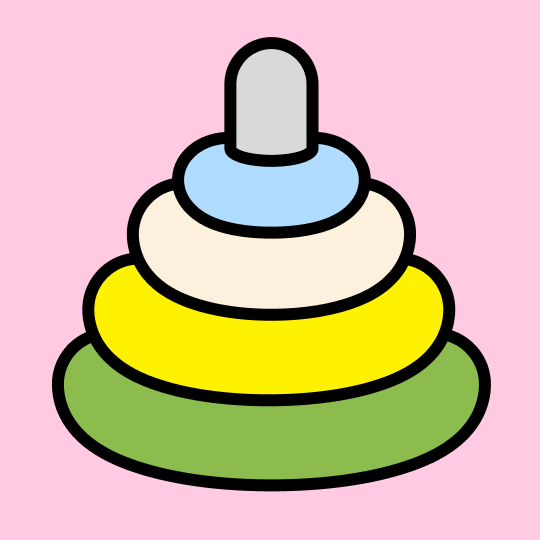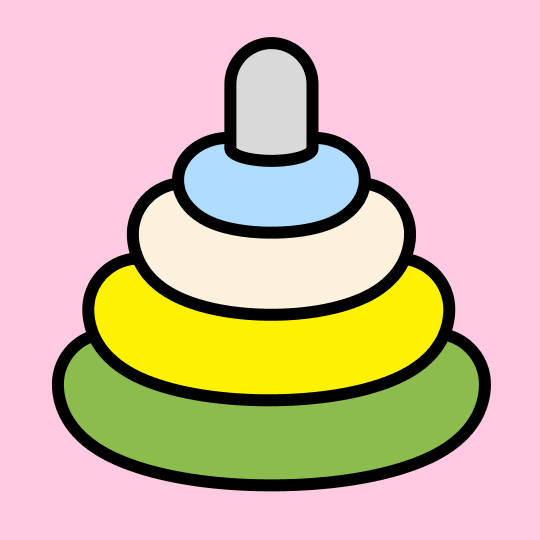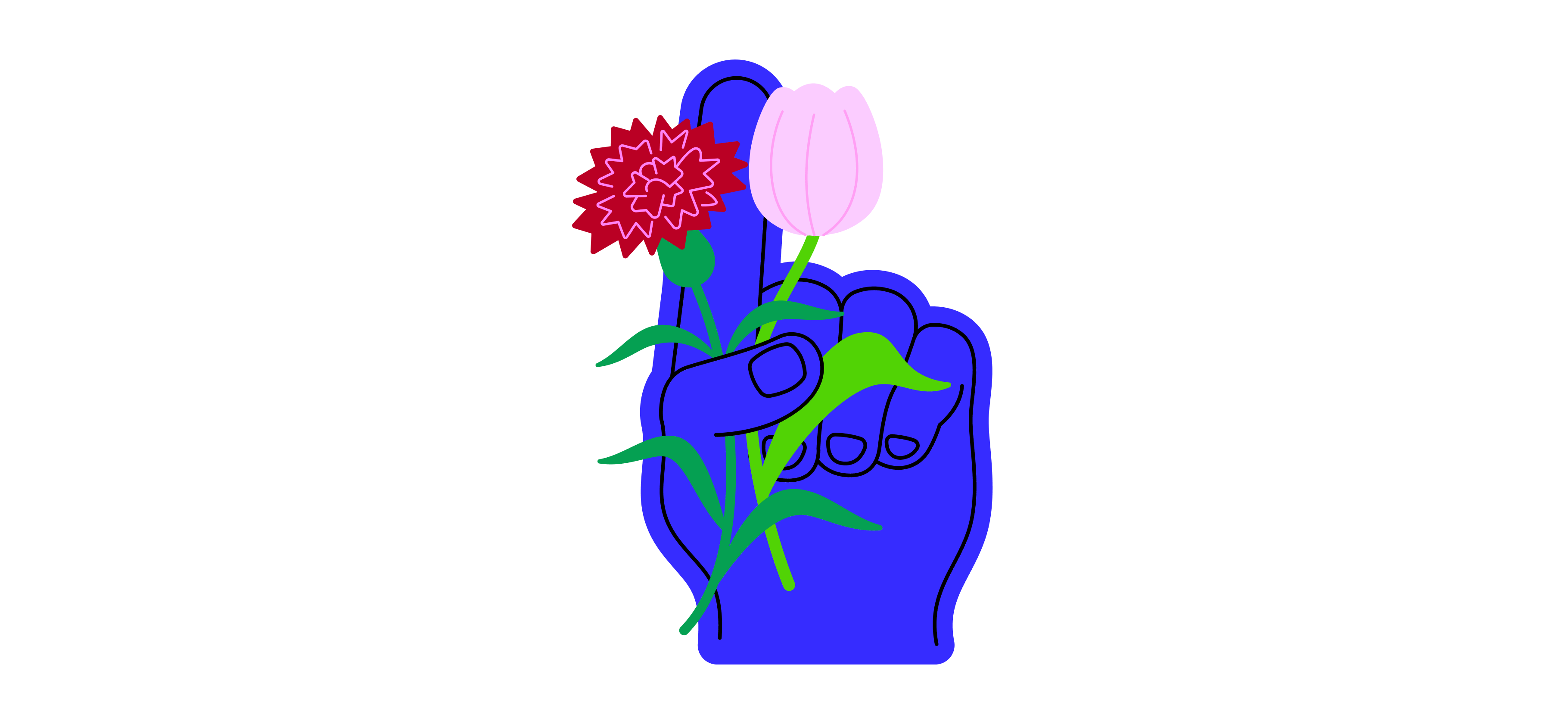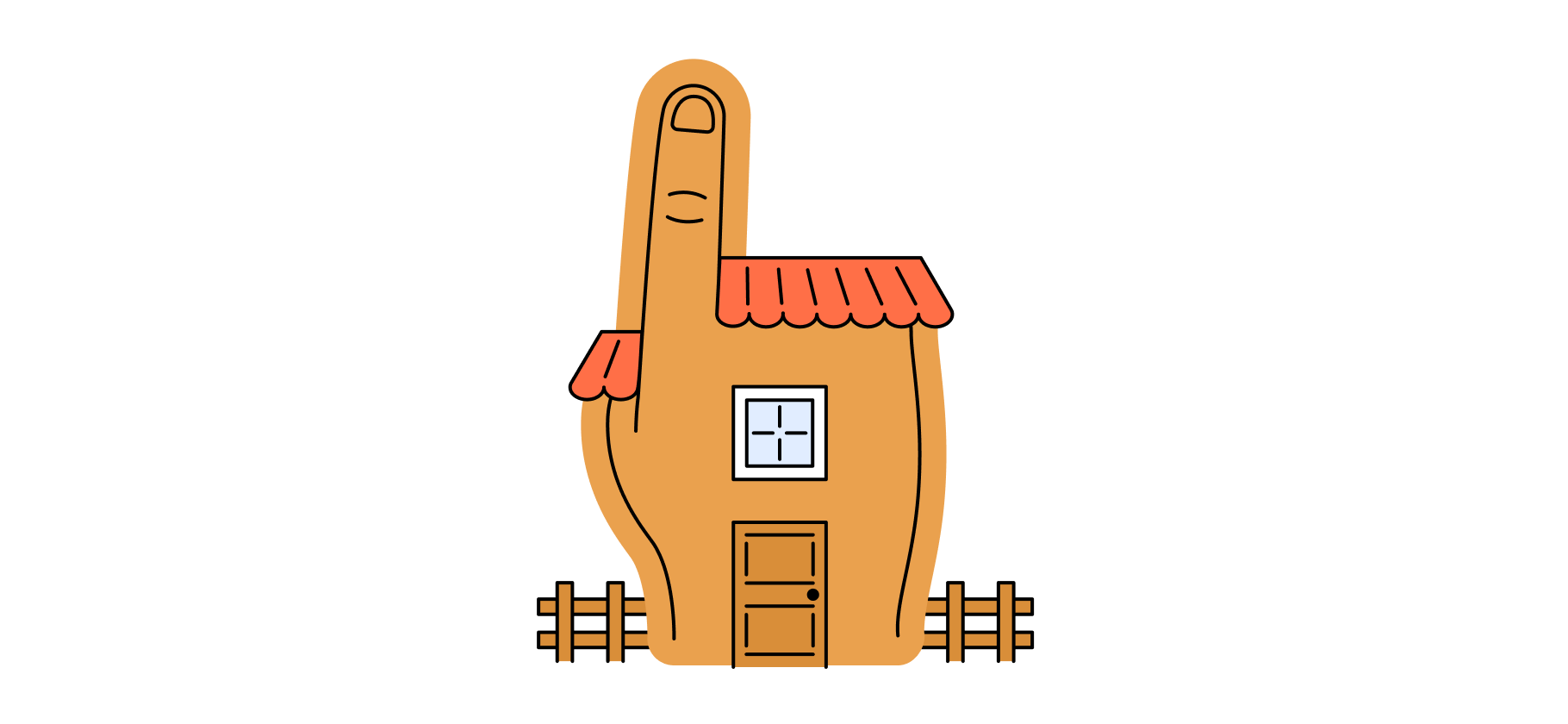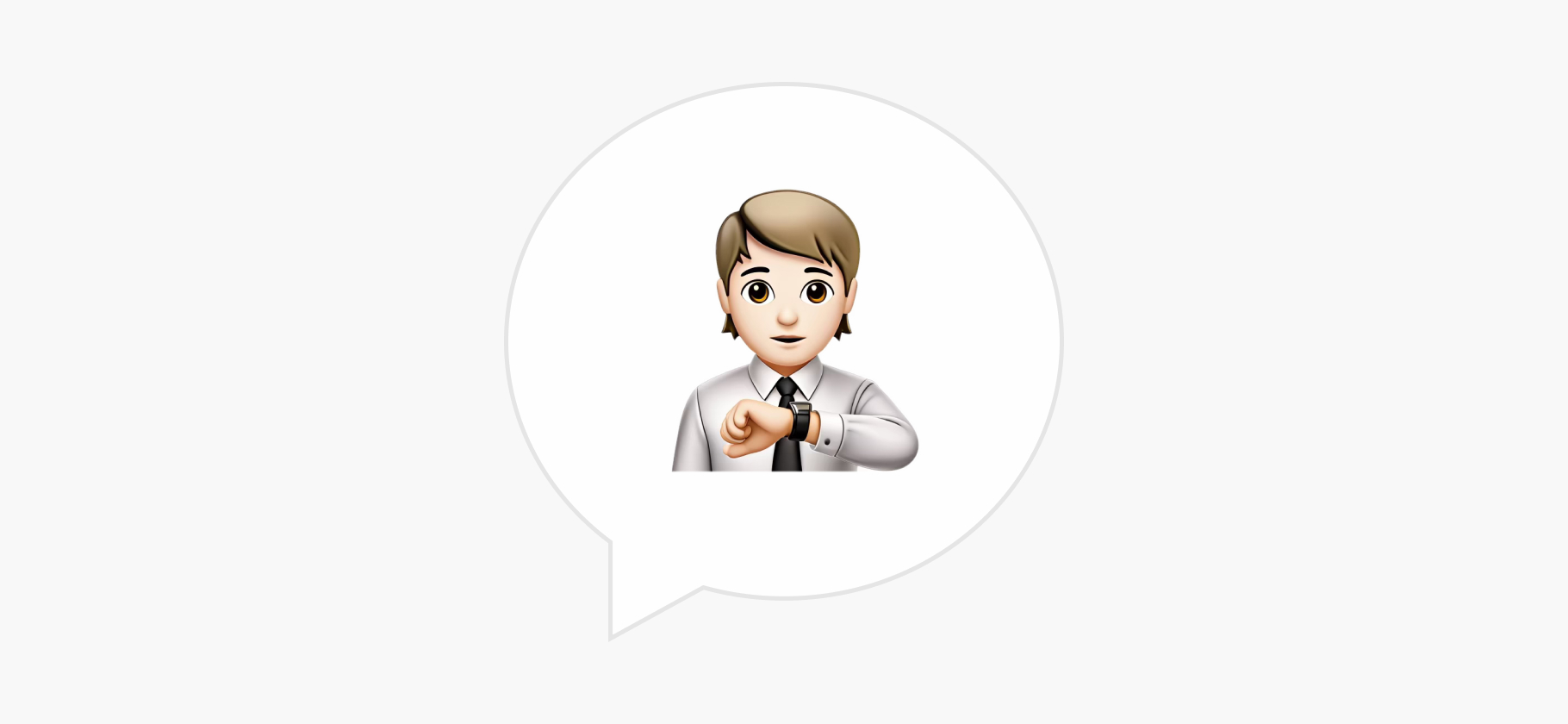«Глаза не устают»: как я выбирал ноутбук для школьника до 50 000 ₽
Эта история из Сообщества. Редакция задала наводящие вопросы, бережно отредактировала и оформила по стандартам журнала.
Недавно в Т—Ж вышла статья, посвященная выбору гаджетов для учебы.
Я решил дополнить ее и собрал критерии выбора ноутбука. На них стоит обратить внимание, если вы слабо разбираетесь в технике.
Главный среди них — невысокая цена. Во-первых, школьнику не нужно устройство с игровой начинкой или красивым дизайном. Во-вторых, сейчас стоимость техники значительно выросла. Поэтому попробуем найти ноутбук в пределах 50 000 ₽.
Критерии выбора
Сразу отмету ноутбуки-планшеты заданной ценовой категории — это, как правило, низкокачественное устройство с малым объемом памяти. Вот на что советую обращать внимание.
Объем оперативной памяти. Оптимально — 8 Гб. Столько потребуется, чтобы ноутбук не тормозил в процессе переключения между программами, а основной софт, например Google Chrome, «Яндекс Браузер» и офисный пакет, работали плавно — в том числе в режиме, когда они открыты одновременно. Встречаются варианты с 4 Гб, но их едва хватает для работы Windows с десятком вкладок в браузере.
Оперативная память может быть сменной, распаянной на материнской плате ноутбука, или встроенной. Ноутбуки с несменной памятью обычно компактнее и иногда дешевле, но ускорить их после покупки уже не получится.
Жесткий диск — SSD. Это новое поколение жестких дисков, они позволяют компьютеру находить и подгружать нужные файлы в 5—20 раз быстрее, чем диски HDD. Использование HDD сделает загрузку машины медленной, да и сама работа будет крайне неприятной. Школьнику достаточно 256 Гб. Если деньги позволяют, можно потом поменять SSD на более емкий или купить внешний диск, который будет использоваться как хранилище.
Видеокарта. Бывает встроенная прямо в процессор или распаянная на материнской плате отдельным чипом — заменить или улучшить ее в любом случае нельзя. Если стоит отдельная видеокарта, у нее, как правило, своя память. Если же карта интегрированная, часть оперативной памяти может быть задействована на ее обслуживание.
Отдельная видеокарта лучше, она не съедает вашу оперативку. Но в недорогих ноутбуках производительность встроенной и отдельной карты будет схожа: запускать современные требовательные игры с их помощью не получится. Но если удастся найти ноутбук с отдельной видеокартой, это позволит получить более продвинутую технику. В любом случае те же игры на средних настройках пойдут лучше.
Процессор. Он состоит из ядер, между которыми распределяются задачи. Это позволяет параллельно проводить расчеты — чем их больше, тем быстрее работает компьютер. Плюс у продвинутых моделей есть ядра для «тяжелых» задач и для «легких», что позволяет более оптимально использовать ресурсы системы. Некоторые процессоры могут разделять одно ядро на два независимых потока.
Необходимый минимум в 2022 году — два ядра и четыре потока. Но лучше иметь четыре полноценных ядра и восемь потоков, тогда программы будут работать независимо и не мешать друг другу. Одноядерный процессор — это устаревшая технология, его не рассматриваем, так как скорость работы будет слишком низкой.
Экран. Первым делом смотрим на разрешение экрана. Чем оно выше, тем более четкой получается картинка. Для ноутбука оптимально разрешение 1920 × 1080 или Full HD — в нем все приложения хорошо работают, а текст хорошо читаем.
Операционная система. Многие ноутбуки сейчас продаются вообще без операционной системы — в магазинах это обозначают как DOS. Они стоят на несколько тысяч рублей дешевле, чем такие же, но с предустановленной Windows. Если у вас есть компьютер и USB-флешка, установить операционную систему самостоятельно будет совсем несложно: сам процесс сопровождается понятными подсказками, а на «Ютубе» много компетентных гайдов. Если же вы «чайник», то лучше искать ноутбук с предустановленной операционной системой или нанять специалиста.
Тип подключения к вайфаю. Современный стандарт 5 ГГц — 802.11ac, реже встречается более современный Wi-Fi 6 с маркировкой 802.11ax. Старые ноутбуки часто не могут подключаться к сети 5 ГГц и работают только в медленном режиме 2,4 ГГц, даже если у вас дорогой продвинутый роутер. Вайфай-модуль можно самостоятельно заменить на более современный в большинстве ноутбуков — сама деталь обойдется дешевле 2000 ₽.
Клавиатура. Тут важен только один показатель — удобство. Если ребенок часто будет работать с цифрами, ищите с цифровым блоком. Если это неважно, можно искать клавиатуру без дополнительного блока цифр, тогда основные клавиши будут крупнее.
Число и типы разъемов. Для школьника желательно иметь один-два обычных USB-А, чтобы подключить мышку, принтер или флешку. Также полезен HDMI-разъем, чтобы к ноутбуку позже можно было докупить внешний монитор. А вот слот для карты памяти SD или порт для проводного интернета в большинстве случаев сейчас уже не нужны.
Яркость дисплея уходит на второй план, если пользоваться ноутбуком ребенок будет дома. Сейчас редко найдешь экран с яркостью 250 кд/м²— это уже низкий уровень, обычно продают с не менее 300 кд/м². Но если вам предлагают технику, у которой яркость ниже, лучше отказаться. Глаза будут уставать, а в залитой солнцем комнате на экране будет плохо видно картинку.
Какой ноутбук я выбрал
На основе моих критериев я остановился на ноутбуке для сына HP 255 G8.
В нем шестиядерный процессор, способный обрабатывать сразу 12 потоков данных. При этом 8 Гб оперативной памяти сделают работу быстрой даже при встроенной видеокарте, а запас оперативки к тому же можно увеличить. У процессора нет выделенных ядер для слабых задач, поэтому экономии ресурса тут нет как таковой. Зато чип может ускорять работу ядер, повышая скорость обработки данных. Ребенку, безусловно, это не пригодилось еще, но я ради интереса загрузил рабочий файл Excel с большим числом строк и огромным количеством формул, программных кодов. Компьютер тянул файл отлично.
Из дополнительных плюсов — хорошее разрешение экрана. Когда выбирают ноутбук, видел, что жалуются на экран. Но при этом многие забывают, что надо отдельно установить драйвер видеокарты. Если этого не сделать, картинка получается плохой. У нашего ноутбука угол обзора экрана широкий, не обязательно смотреть по центру. Ширина охвата кажется достаточной: когда ребенок сидит, а я стою рядом, картинку вижу отчетливо, без искажений.
На средних настройках тянет не очень тяжелые игры вроде World of Tanks и Minecraft.
Из минусов — ноутбук все-таки тяжелый для ребенка, нагревается, а еще батареи хватает на три часа активной работы, то есть игр, после чего устройство надо заряжать.

Итог
После года использования я могу сделать следующие выводы:
- Ноутбук хорошо оптимизирован — справляется с задачами, которые ставит школьник, имеет запас мощности, можно увеличить оперативную память.
- У него хороший экран для повседневных задач — глаза не устают, разрешение оптимальное, можно с комфортом смотреть фильмы и играть в не очень тяжелые игры.
- Из минусов отмечу отсутствие операционной системы — я покупал с предустановленной ОС, но сейчас ноутбуки идут пустые.
- Вес ноутбука довольно велик для ребенка, но с учетом того, что он стоит на столе, это не критично.
Ребенок доволен. Никаких нареканий не высказывает. Купил бы я сейчас такую модель? Возможно. Исходя из того, что есть на рынке, ноутбук представляет собой максимально сбалансированный продукт по соотношению цены и качества. При этом я постарался бы посмотреть и протестировать ноутбуки марки Huawei, которые хвалят и которые по цене близки к рассматриваемой модели.